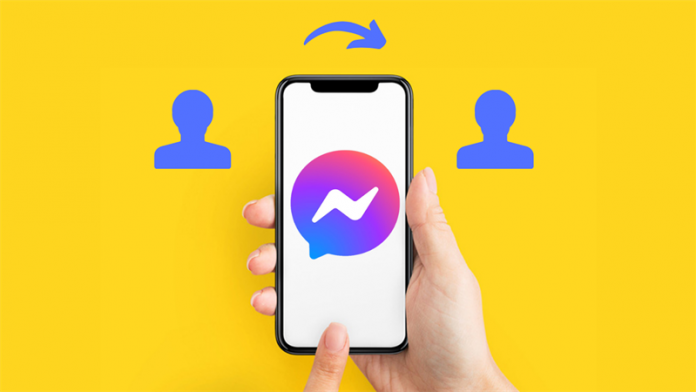Chắc hẳn đã có rất nhiều người dùng đã gặp phải tình trạng đó là vào một ngày đẹp trời thì tự dưng ứng dụng Messenger lại không thể chuyển sang một tài khoản khác để bạn có thể sử dụng. Vậy tại sao không chuyển tài khoản Messenger được? Dưới đây sẽ là cách giải quyết vấn đề này trên điện thoại nhé!
Mục lục
1. Khởi động lại điện thoại của bạn
Cách sửa chữa ứng dụng không chỉ riêng gì với Messenger mà còn đối với những ứng dụng khác trên điện thoại đó là khởi động lại điện thoại của bạn. Một cách vô cùng đơn giản mà nó lại có thể đem lại hiệu quả vô cùng cao luôn đấy!
Tùy vào mỗi dòng điện thoại của bạn thì sẽ có những cách khởi động lại khác nhau.
- Android: Bạn có thể nhấn giữ đồng thời nút nguồn và nút tăng hoặc giảm âm lượng, đến khi màn hình xuất hiện nút trượt ngang để tắt nguồn. Sau đó cũng với cách ấn vừa rồi hãy ấn và khởi động lại máy.
- iOS: Nhấn vào nút bên sườn kèm theo việc nhấn một trong hai nút tăng hoặc giảm âm lượng, đến khi nào xuất hiện thanh trượt để tắt nguồn điện thoại thì thôi
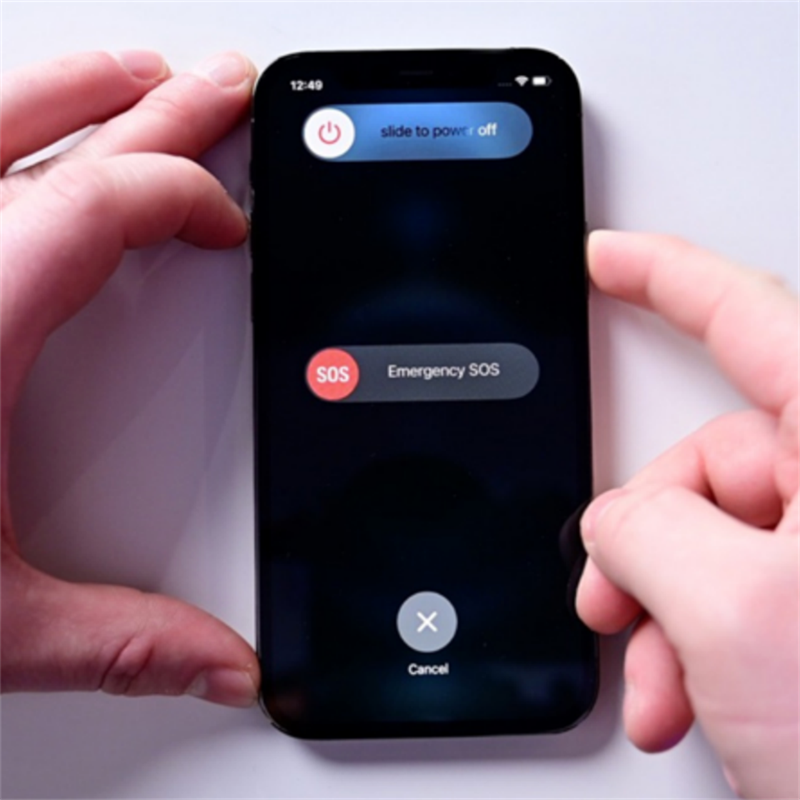
2. Đăng xuất hết các tài khoản và đăng nhập trở lại
Đôi khi lỗi không phải ở chiếc điện thoại của bạn phát sinh mà ra, mà chính là do sever của Meta bị lỗi gì đó gây ra tình trạng Messenger bị lỗi không đăng nhập được vào những tài khoản khác. Hay còn gọi là Messenger bị lỗi không chuyển tài khoản được đấy!
Với cách thứ hai này thì người dùng các bạn cần phải đăng xuất tất cả tài khoản đang có lưu trên máy. Và sau đó thì tiến hành đăng nhập lại những tài khoản ấy!
Nhấn vào nút Chuyển tài khoản, sau đó tiến hành đăng xuất và nhấn vào Thêm tài khoản để đăng nhập lại.
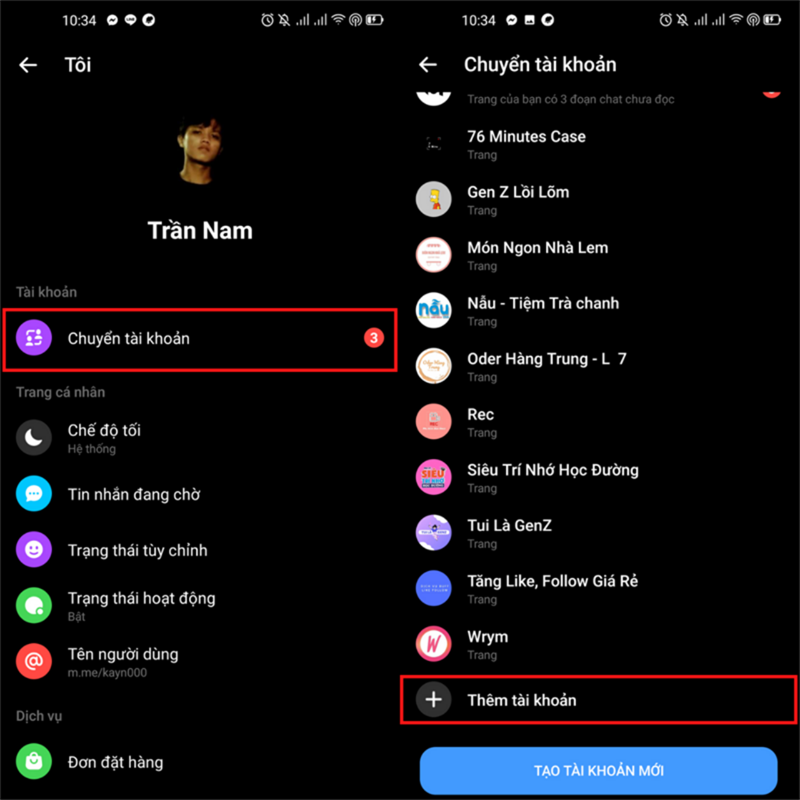
3. Tiến hành cập nhật ứng dụng Messenger
Nhiều khi lỗi là do người dùng chưa cập nhật phiên bản ứng dụng Messenger mới cho nên mới xảy ra tình trạng bị lỗi như vậy. Cách hiệu quả bây giờ đó là tiến hành cập nhật lại ứng dụng Messenger.
Bước 1: Truy cập vào CH Play và nhấn vào biểu tượng Google. Với iOS thì bạn vào ứng dụng App Store.
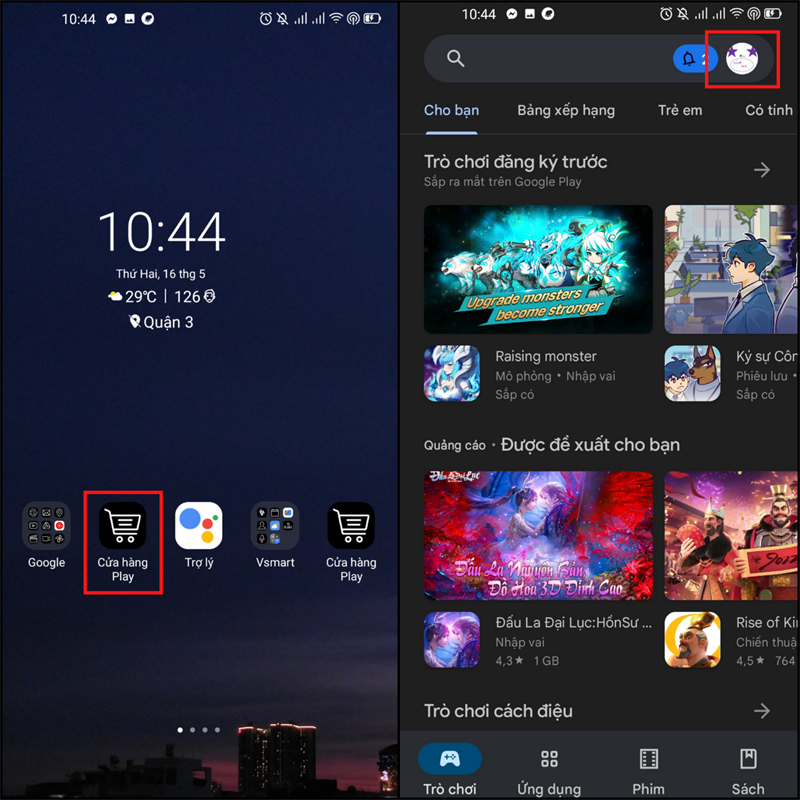
Bước 2: Quản lý ứng dụng và thiết bị > Xem chi tiết.
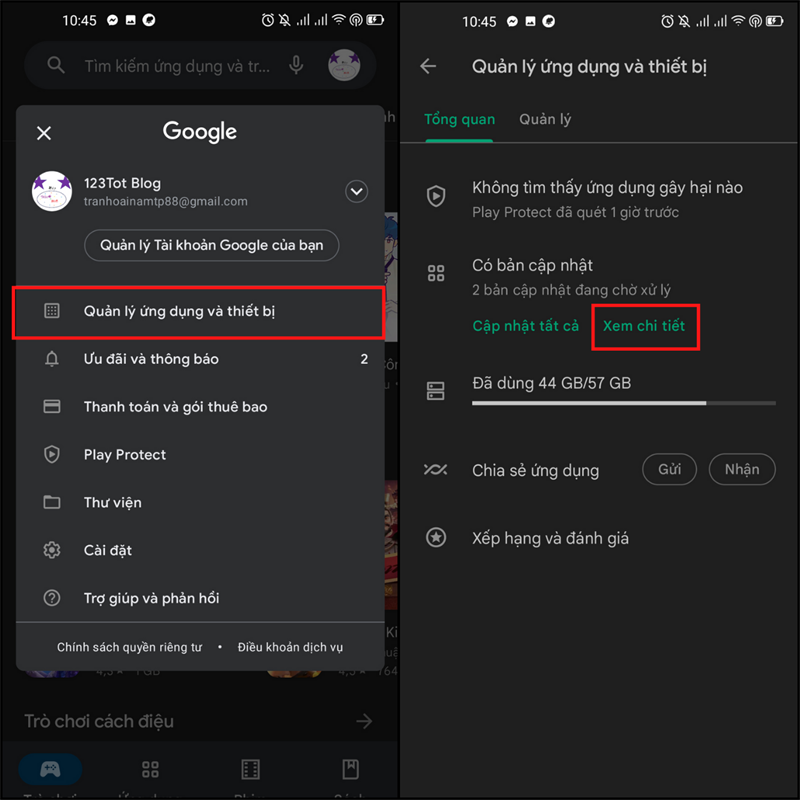
Bước 3: Nhấn vào nút Cập nhật và đợi cho ứng dụng Messenger cập nhật hoàn tất và vào lại thôi.

Nếu mà vẫn còn thông báo Messenger đã xảy ra lỗi vui lòng thử lại hoặc thông báo lỗi khác thì hãy thử thêm cách khác bên dưới nhé!
4. Xóa bộ nhớ dữ liệu của ứng dụng Messenger
Có thể là bộ nhớ quá đầy hoặc sau khi cập nhật thì dữ liệu bị xung đột với nhau, cách tốt nhất là các bạn hãy tiến hành xóa bộ nhớ dữ liệu của ứng dụng đi.
Bước 1: Ở màn hình chính điện thoại của bạn, nhấn giữ vào biểu tượng ứng dụng Messenger > Thông tin.
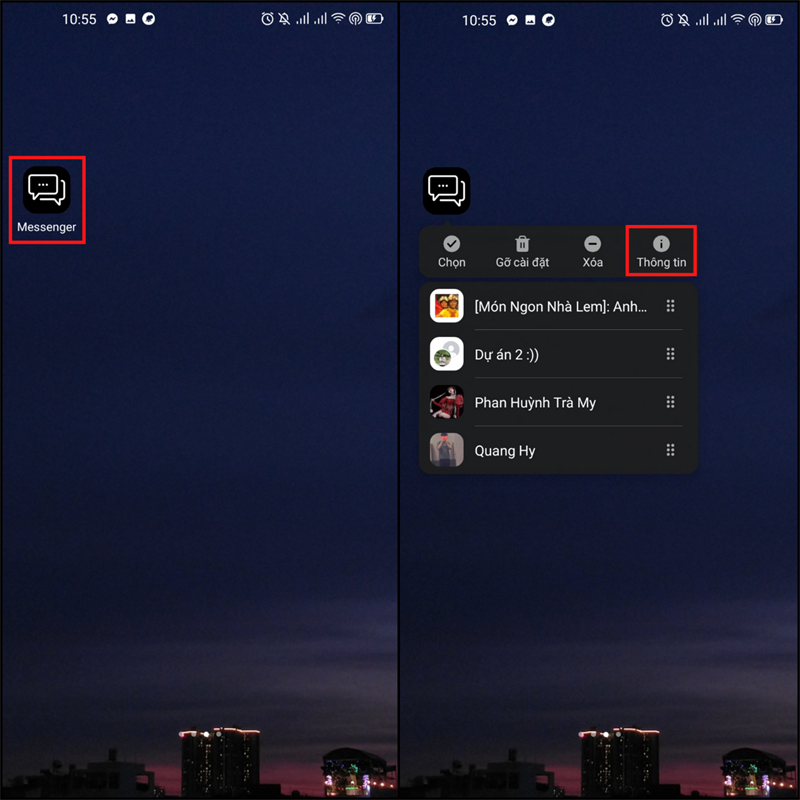
Bước 2: Nhấn chọn Bộ nhớ và bộ nhớ đệm, sau đó chọn vào Xóa bộ nhớ và Xóa bộ nhớ đệm.
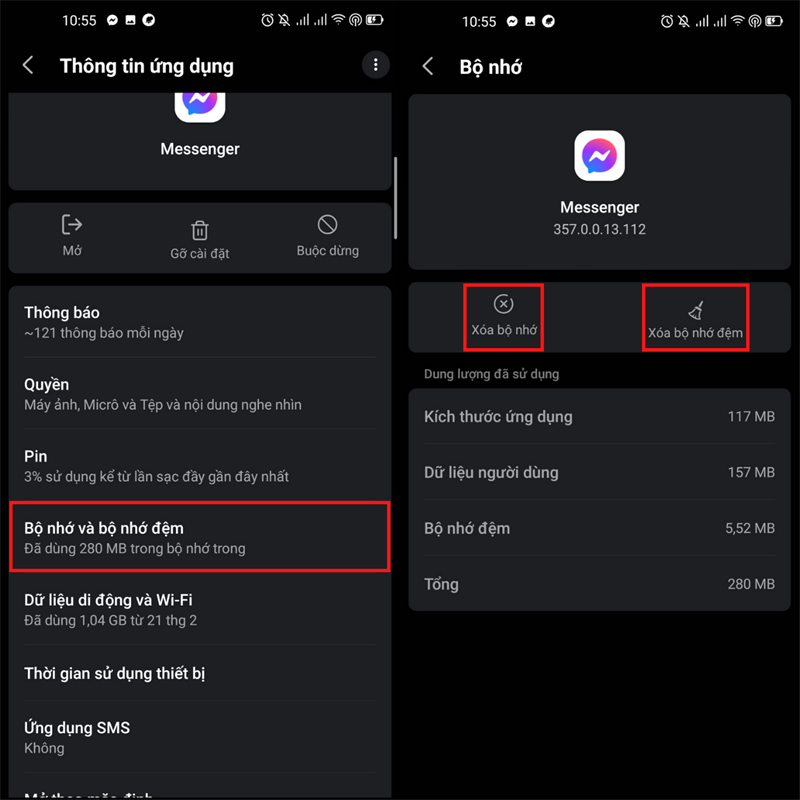
5. Kiểm tra lại kết nối WiFi, mạng di động của bạn
Đôi khi mạng di động hoặc WiFi quá yếu hoặc không ổn định cũng ảnh hưởng ít nhiều đến việc chuyển đổi tài khoản Messenger của bạn. Hãy tìm đến nơi có một chất lượng mạng 4G thật tốt để thử lại nhé!

6. Tắt tiết kiệm pin
Đối với những trường người dùng bật chế độ Tiết kiệm pin trong thời gian dài thì cũng sẽ ảnh hưởng đến hoạt động của các phần mềm ứng dụng ở trên điện thoại. Hãy tắt nó ngay nhé!
Nhấn vào Cài đặt > Pin > nhấn nút tắt chế độ Tiết kiệm pin.
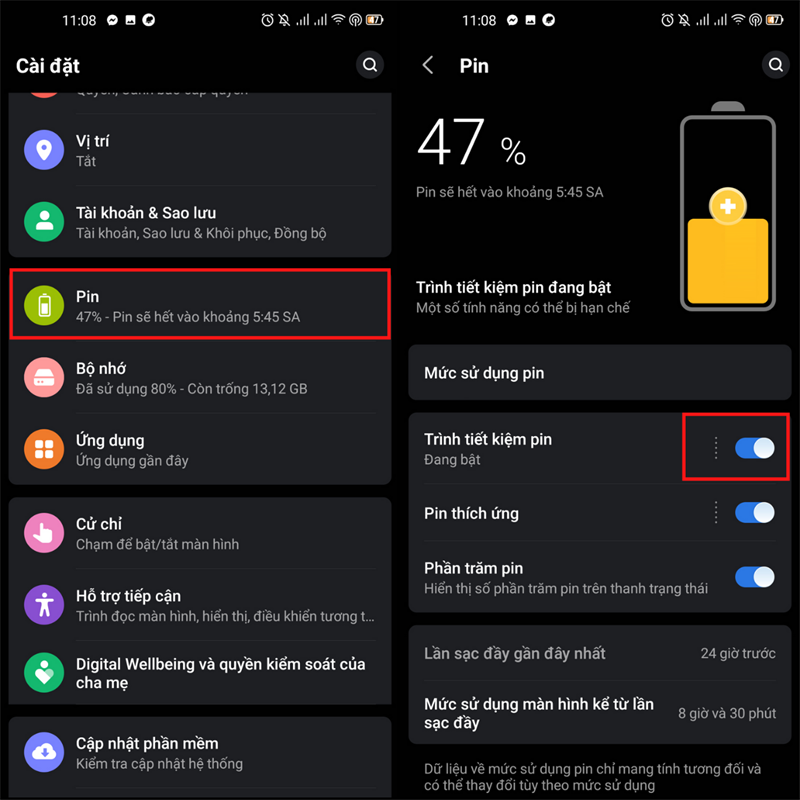
Vừa rồi chính là 6 cách giải đáp cho câu hỏi tại sao Messenger không chuyển tài khoản được và cách giải quyết. Hy vọng các bạn độc giả có thể tùy biến những cách ở bên trên nhé!